آموزش تصویری انتقال دیتا بازی PS4 با استفاده از PSX
پس از تهیه نسخه دیجیتالی بازی و دانلود دیتا یا آپدیت بازی بر روی کامپیوتر جهت انتقال اطلاعات به PS4 باید از برنامه PSX استفاده کنید که در ادامه به آموزش استفاده از این برنامه می پردازیم.
- 1– دانلود برنامه PSX 1.8.0.0 : دانلود
- 2– در روش اول داشتن یک کابل LAN با کیفیت کافی است. (پیشنهاد ایران موبایل)
- 3– در روش دوم علاوه بر مودم به دو کابل LAN جهت اتصال کامپیوتر و PS4 به مودم نیاز دارید. میتوانید بجای کابل از Wi-Fi استفاده کنید ولی سرعت انتقال کم میشود.
1- ابتدا لپ تاپ و PS4 را با کابل Lan به هم متصل کنید. Wi-Fi لپ تاپ را خاموش کنید. نرم افزار PSX را باز کنید و دکمه حاوی فلش سبز رنگ در تصویر را بزنید. سپس وارد تب پنجم شوید و زبان برنامه را به انگلیسی تغییر دهید. از برنامه خارج شوید و مجدد برنامه را باز کنید. IP نشان داده شده در این بخش را یادداشت کنید و وارد برنامه شوید و سپس Wi-Fi را روشن کنید.
2- حالا باید وارد تنظیمات شبکه کنسول شوید و IP برنامه PSX را وارد PS4 کنید.
مانند تصاویر زیر از داخل (Settings-![]() ) وارد بخش Network شوید و گزینه دوم (Set Up Internet Connection) را انتخاب کنید.
) وارد بخش Network شوید و گزینه دوم (Set Up Internet Connection) را انتخاب کنید.
3- گزینه Use a Lan Cable را بزنید و سپس Custom را انتخاب کنید.
4- در این مرحله باید به صورت دستی IP کنسول را وارد کنید. بدین منظور گزینه Manual را بزنید. در صفحه بعدی یک IP هم رنج با IP کامپیوتر وارد کنید که برای سهولت بهتره یک رقم کمتر یا بیشتر وارد کنید. بخش Subnet Mask را هم بر روی 255.255.255.0 قرار دهید.
5- بخش بعدی MTU هست که باید بر روی Automatic باشد.
در بخش Proxy Server گزینه Use را بزنید
6- اطلاعات IP برنامه PSX که یادداشت کرده بودید را وارد کنید و Next را بزنید. گزینه Test Internet Connection را بزنید و صبر کنید تا مراحل انجام شود
7- اگر در جلوی دو گزینه اول یعنی Obtain IP Address و Internet Connection عبارت Successful را مشاهده کردید یعنی مراحل را به درستی انجام داده اید.
8- از داخل برنامه PSX وارد تب پنجم شوید و آدرس فولدری که پکیج های بازی داخلش قرار دارد را مشخص کنید.
وارد بخش Downloads در PS4 شوید و روی بازی که در PSX مشخص کردید X بزنید و Resume را انتخاب کنید تا دیتا از کامپیوتر به کنسول منتقل شود.
1- در این روش مانند روش اول ابتدا کامپیوتر و کنسول PS4 را از طریق Wi-Fi یا Lan یه یک مودم متصل کنید.
2- سپس برنامه را باز کنید و زبان برنامه را از تب پنجم به انگلیسی تغییر دهید و برنامه را ببندید. مجدد برنامه را باز کنید و IP برنامه را یادداشت کنید و وارد برنامه شوید.
3- بر روی PS4 از داخل (Settings-![]() ) وارد بخش Network شوید و گزینه دوم (Set Up Internet Connection) را انتخاب کنید.
) وارد بخش Network شوید و گزینه دوم (Set Up Internet Connection) را انتخاب کنید.
4- با توجه به روش اتصال به مودم گزینه Use WIFI یا Use a Lan Cable را انتخاب کنید. سپس گزینه Manual را یزنید.
5- تمام بخش ها را بر روی Automatic قرار دهید. در صفحه Proxy Server مانند روش قبل گزینه Use را بزنید و اطلاعات IP برنامه PSX را وارد کنید و Next را بزنید.
6- گزینه Test Internet Connection را بزنید و صبر کنید تا مراحل انجام شود. اگر در جلوی دو گزینه اول یعنی Obtain IP Address و Internet Connection عبارت Successful را مشاهده کردید یعنی مراحل را به درستی انجام داده اید.
7- از داخل برنامه PSX وارد تب پنجم شوید و آدرس فولدری که پکیج های بازی داخلش قرار دارد را مشخص کنید.
8- وارد بخش Downloads در PS4 شوید و روی بازی که در PSX مشخص کردید X بزنید و Resume را انتخاب کنید تا دیتا از کامپیوتر به کنسول منتقل شود.




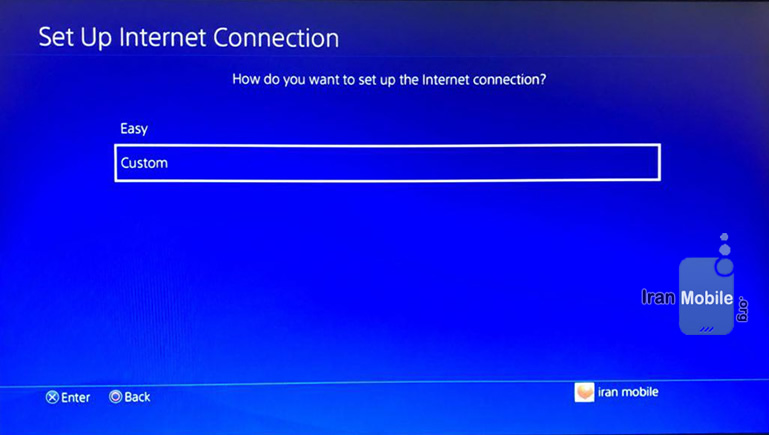
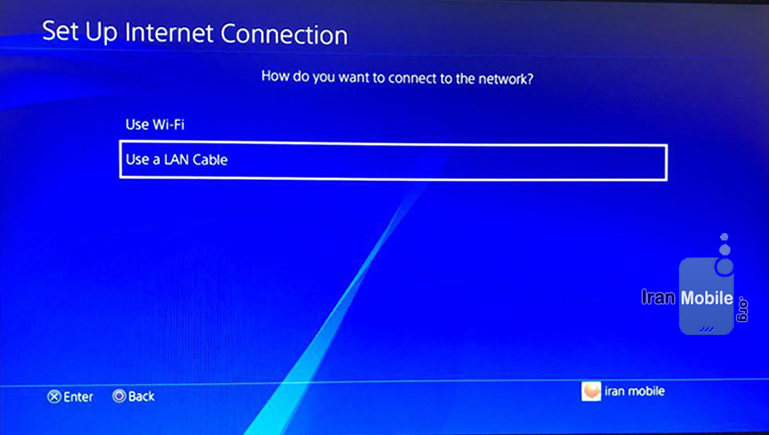





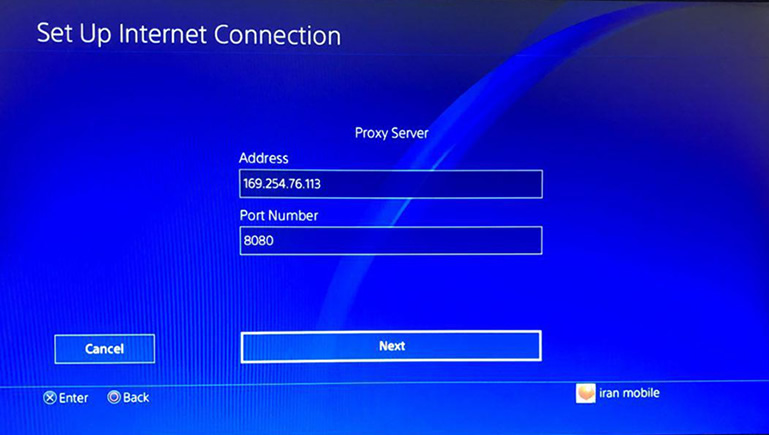
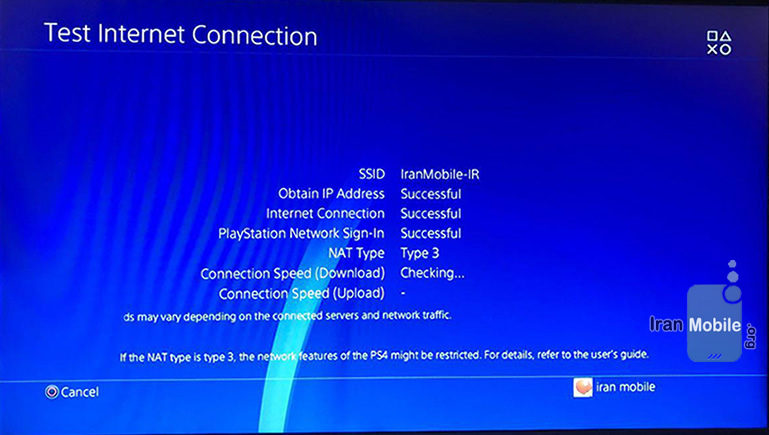
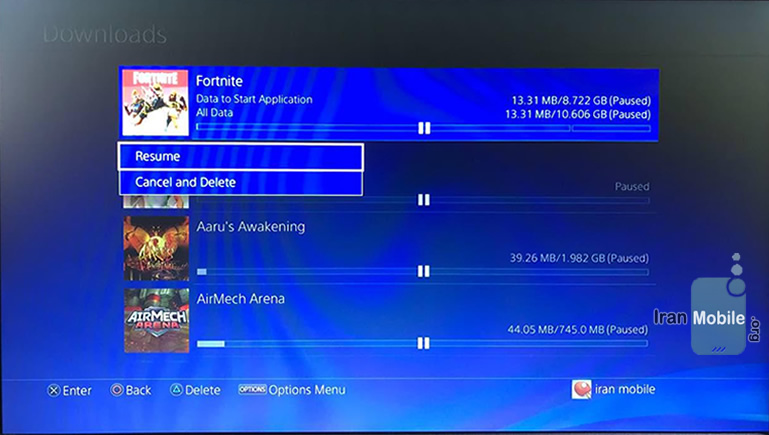

سلام من یکی دو. روز داشتم دیتاها رو به درستی میریختم اما یکباره بهم ریخت الان دیتا بازی رو نمیگیره از اینترنت استفاده میشه باید چکار کنم؟
سلام خسته نباشید من همه اینکار را رو کردم ولی بعد از گذشت 500 مگ اینا ارور data corrupted میده؟ چیکار کنم ؟ خیلی از بازیا این ارور رو میده
Rebuilding database هم انجام دادم فایده نداشت چیکار کنم ؟
باید چیکار کنم اصلا آپدیت میاد براش؟؟
مشاهده پاســـخ
پاسخ : سلام . به ایدی درج شده در ایمیل خرید پیام بدید راهنماییتون میکنند .
سلام
من اینترنت رو از طریق وای فای به لپ تاپ و توسط لپ تاپ از طریق کابل روی کنسول شیر کردم،تمام مراحل هم طی فرمایش شما طی کردم،اما در مرحله اینترنت کانکشن failed میشه،لطفا راهنمایی کنید
با تشکر
سلام دوستان من همه این کار ها رو کردم اینترنتم هم از طریق لپ تابم رو کنسول با کابل لن share کردم ولی توکنسول گزینه اینترنتکانکشن رو میزنه failed و وصل نمیشه با اینکه همه کار ها رو انجام دادم .حالا باید چیکار کنم؟
درود
روش را انجام دادم
7کیک از دیتا را سریع کپی کرد
اما وسطش گیر کرد
هرچی انجام می دم دیگه انجام نمی ده و از ابنترنت دانلود می کنه
مشاهده پاســـخ
پاسخ : سلام . باتلگرام پشتیبانی در ارتباط باشید راهنماییتون میکنند .
سلام خسته نباشید. دستگاه ما اکانت هک شدس ولی کلی بازی تو لیست دانلودش هست دیتاشونو دانلود کردم برای نصبشون طبق دستور عملتون پیش میرم مرحه اخر تست اینترنت کانکشن دستگاه obtine ip address تایید میکنه ولی اتصال به اینترتو failed میزنه چجوری رفعش کنم؟
مشاهده پاســـخ
پاسخ : درود. باید بررسی شود احتمالا پورت کامپیوتر share نیست.
سلام
در روش اول بعد از قسمت وارد کردن ای پی در قسمت تست کانکشن میگه کابل را متصل کنید در حالی که کابل lan وصل هست فکر میکنید دلیلش چی باشه
مشاهده پاســـخ
پاسخ : سلام . امکان دارد کابل مشکل داشته باشد یا یک مرحله را به درستی انجام ندادید.
سلام . بهترین و سرعترین روش کدومه ؟؟؟؟؟ کدومو پیشنهاد میکنید؟؟؟؟
مشاهده پاســـخ
پاسخ : درود. روش اول سریع و مناسب است.
سلام
من با لب تاپ انتقال دادم ولی سرعت روی 10 مگ بیشتر نمیشه
سلام
داداش این بند ۴ سریعترین روش رو میشه توضیح بیشتر بدی؟
مشاهده پاســـخ
پاسخ : درود. یک ip مانند 192.168.1.12 وارد کنید در کنسول.